Microsoft Word là một công cụ mạnh mẽ không chỉ dành cho việc soạn thảo văn bản cơ bản mà còn hỗ trợ người dùng trong các tác vụ phức tạp hơn. Để nâng cao kỹ năng sử dụng Word, việc thực hành các bài tập nâng cao là rất cần thiết. Trong bài viết này, chúng ta sẽ tìm hiểu các bài tập thực hành Word nâng cao cùng với ví dụ cụ thể để bạn dễ dàng áp dụng.
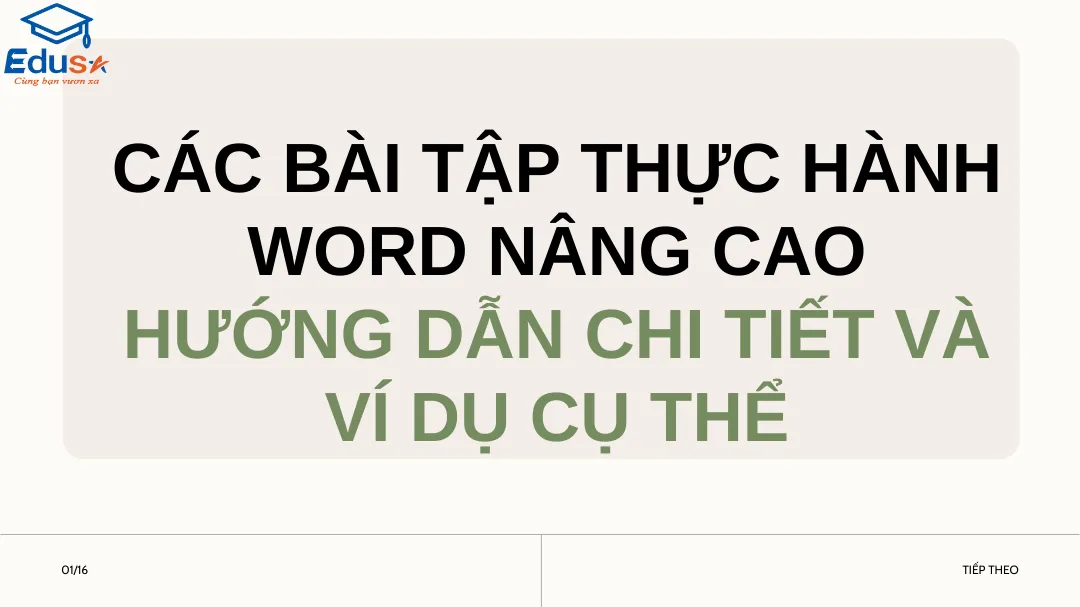
1. Làm việc với bảng (Table) và định dạng nâng cao
Yêu cầu bài tập:
- Tạo một bảng 5×5 để thống kê dữ liệu bán hàng trong tuần.
- Thực hiện các thao tác:
- Hợp nhất các ô tiêu đề.
- Thêm màu sắc cho hàng đầu tiên.
- Căn giữa nội dung trong bảng.
- Thêm đường viền dày cho toàn bộ bảng.
Ví dụ: Tạo bảng với nội dung:
| Ngày | Mặt hàng | Số lượng | Giá bán | Doanh thu |
|---|---|---|---|---|
| Thứ Hai | Bút bi | 100 | 5.000 | 500.000 |
| Thứ Ba | Vở | 200 | 10.000 | 2.000.000 |
Hướng dẫn:
- Vào Insert > Table và chọn kích thước 5×5.
- Nhấn chuột phải, chọn Merge Cells để hợp nhất ô đầu tiên thành tiêu đề.
- Sử dụng Table Design để tô màu hàng đầu tiên.
- Chọn Layout > Alignment để căn giữa nội dung.
2. Tạo mục lục tự động
Yêu cầu bài tập:
- Tạo một tài liệu dài gồm nhiều phần với các tiêu đề cấp 1, cấp 2.
- Sử dụng chức năng Heading Styles để định dạng tiêu đề.
- Chèn mục lục tự động.
Ví dụ:
- Tiêu đề cấp 1: Chương 1: Giới thiệu Word
- Tiêu đề cấp 2: 1.1: Tính năng cơ bản
- Tiêu đề cấp 2: 1.2: Các ứng dụng phổ biến
Hướng dẫn:
- Gõ nội dung với các tiêu đề cần thiết.
- Chọn tiêu đề và áp dụng Heading 1, Heading 2 từ thẻ Home.
- Vào References > Table of Contents, chọn mẫu mục lục phù hợp.
3. Chèn và định dạng hình ảnh
Yêu cầu bài tập:
- Chèn 3 hình ảnh minh họa vào tài liệu.
- Định dạng kích thước, thêm viền, và sử dụng chức năng Wrap Text để văn bản bao quanh hình ảnh.
Ví dụ: Chèn hình ảnh sản phẩm như laptop, điện thoại và máy in. Sắp xếp chúng theo thứ tự và căn chỉnh giữa trang.
Hướng dẫn:
- Vào Insert > Pictures và chọn hình ảnh từ máy tính.
- Nhấn chuột phải, chọn Size and Position để chỉnh kích thước.
- Vào Picture Format để thêm viền và sử dụng Wrap Text.
4. Sử dụng Macro trong Word
Yêu cầu bài tập:
- Tạo một Macro để tự động định dạng văn bản với các tiêu chí:
- Font: Times New Roman, size 12.
- Căn chỉnh: Justify.
- Khoảng cách dòng: 1.5.
Hướng dẫn:
- Vào View > Macros > Record Macro.
- Đặt tên cho Macro và thực hiện các thao tác định dạng.
- Nhấn Stop Recording để lưu Macro.
- Sử dụng Macro vừa tạo bằng cách vào View > Macros > Run Macro.
5. Tạo thư trộn (Mail Merge)
Yêu cầu bài tập:
- Tạo thư mời cho danh sách 10 người.
- Sử dụng chức năng Mail Merge để cá nhân hóa từng thư mời.
Hướng dẫn:
- Chuẩn bị một danh sách thông tin (Tên, Địa chỉ) trong Excel.
- Vào Mailings > Select Recipients > Use an Existing List để chọn file Excel.
- Chèn các trường thông tin vào thư mời và nhấn Finish & Merge.
Xem thêm: Các bài tập thực hành Word từ cơ bản đến nâng cao có lời giải.
6. Khóa học tin học văn phòng chất lượng tại Tin học Edusa.
Để lấy được chứng chỉ tin học văn phòng một cách nhanh chóng đòi hỏi bạn phải có lộ trình và phần mềm học tập cụ thể. Việc tham gia một khóa đào uy tín sẽ giúp bạn dễ dàng hơn trong quá trình luyện thi chứng chỉ tin học văn phòng và đạt kết quả tốt nhất.
Tin học Edusa tự hào là đơn vị tiên phong hàng đầu hiện nay với các khoá học luyện thi chứng chỉ tin học văn phòng giúp bạn chinh phục mục tiêu của mình.
Tin học Edusa đã biên soạn giáo trình và bộ đề thi dựa trên nền tảng kiến thức bám sát nội dung bài thi giúp bạn có thể học bất kỳ lúc nào. Bộ đề mà Tin học Edusa cung cấp cho các bạn đều được cập nhật một cách thường xuyên, giúp cho quá trình ôn luyện của bạn đạt hiệu quả cao.
Tin học Edusa đã giúp cho hàng nghìn học viên đạt điểm cao trong kì thi, mang về cho mình chứng chỉ tin học chỉ trong thời gian ngắn. Còn chần chờ gì nữa mà không đăng ký khóa luyện thi chứng chỉ tin học văn phòng tỉ lệ đậu lên tới 99,99%.
Trên đây là những thông tin về tổng hợp các bài tập tin học văn phòng word mới nhất mà Edusa sưu tầm. Nếu bạn muốn học về Word hay luyện thi lấy bằng tin học văn phòng thì hãy liên hệ với trung tâm tin học Edusa, chúng tôi luôn cập nhật, cung cấp các tài liệu và bài tập mới cũng như hướng dẫn thực hành tốt nhất cho bạn.
Tham khảo thêm: Các dạng bài tập Word dành cho người đi làm, đơn giản, dễ thao tác.
Kết Luận
Việc thực hành các bài tập Word nâng cao không chỉ giúp bạn thành thạo các kỹ năng mà còn cải thiện hiệu quả công việc. Hãy thử áp dụng các bài tập trên và khám phá thêm các tính năng hữu ích của Word. Chúc bạn thành công!
Để lại thông tin cần tư vấn